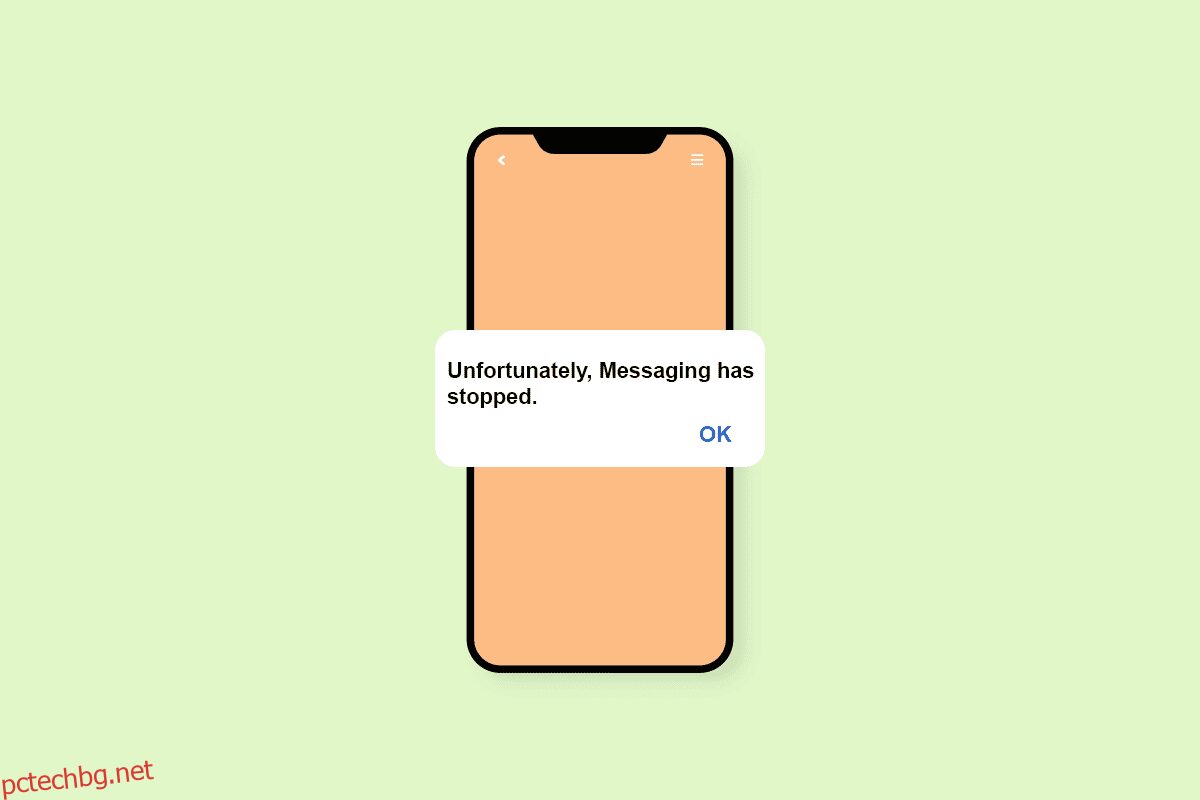Съобщенията са чудесен начин да поддържате връзка с приятели и семейство. Изпращането на текстови съобщения е предпочитано от няколко потребители на телефони пред обажданията и това е необходимост на час в това време и епоха на натоварен живот. Следователно, изправянето пред грешка в услугата за съобщения може да бъде проблем и повече неудобство за мобилните потребители. Напоследък хората забелязват грешката, за съжаление, съобщенията спряха да работят на техните смартфони. Тази грешка може да се види на мобилни устройства от всякакъв тип и за всички мрежови връзки. Ако и вие се сблъсквате със същия проблем, вие сте на правилното място да намерите решение. Представяме ви перфектно ръководство, което ще ви помогне да разберете как да поправите, за съжаление, съобщението е спряло грешка на вашия телефон.
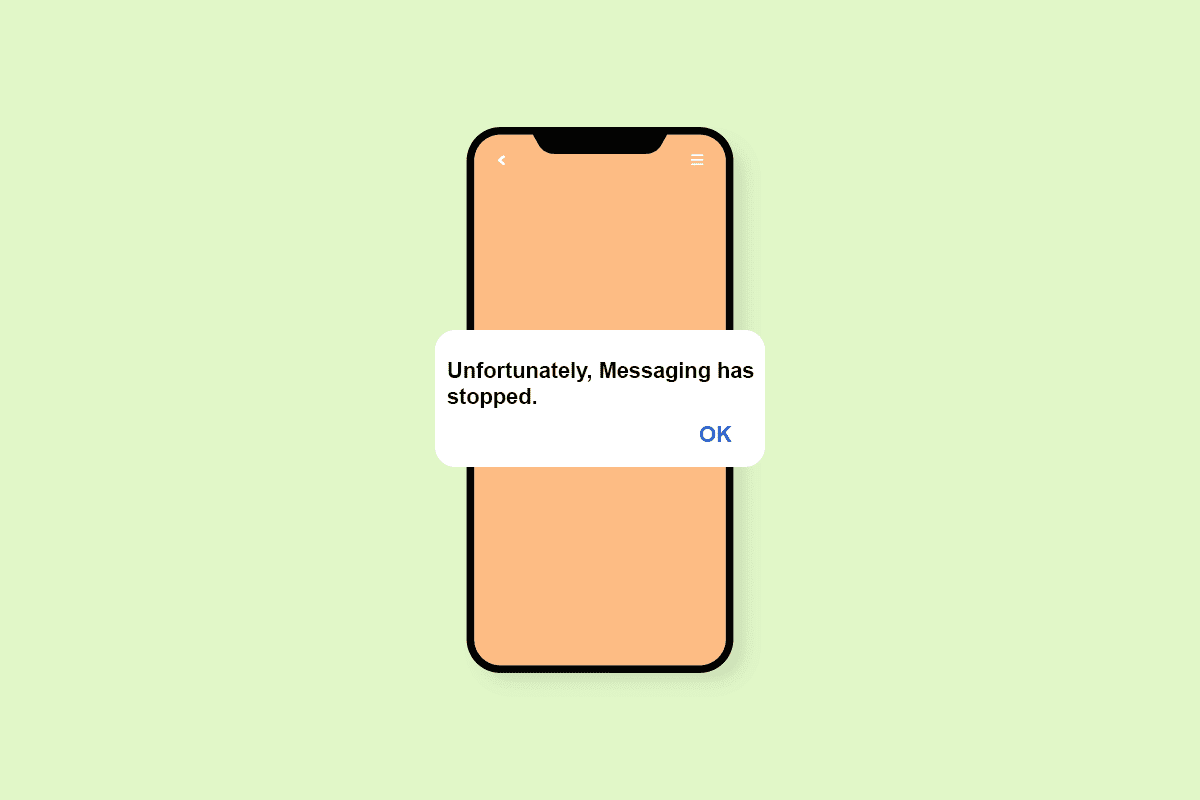
Съдържание
Как да поправите грешката при спиране на съобщенията за съжаление на Android
Виждането на грешка в съобщението е възможно на всяко устройство с Android, не е субективно за конкретна мобилна марка. Има много причини да видите как съобщенията спират да изскачат на вашето устройство. Нека обсъдим някои причини за тази неприятна грешка, която може да наруши използването на устройството.
- Ако имате нежелани файлове на телефона си, те могат да доведат до появата на грешката на екрана ви.
-
Повредените кеш данни са друга причина, която може да доведе, за съжаление, до това, че съобщенията са спрели Android на вашето устройство.
- Ако имате приложения на трети страни на телефона си, те могат да причинят конфликти с приложението за съобщения, което води до грешка в съобщението на вашето устройство.
- Вашият телефон с натрупани маловажни текстови съобщения също може да съхранява кеша и да усложни правилното функциониране на приложението.
-
Проблемите във фърмуера във вашето устройство също могат да бъдат една от причините, поради които съобщенията са спрели грешката.
- Ако има софтуерни конфликти с друго приложение за съобщения на вашето устройство, това може да е причина, поради която съобщенията действат на вашия телефон.
Съобщенията са спрели грешката може да бъде изнервящо преживяване, ако се сблъсквате непрекъснато с нея на телефона си. Ако търсите някои бързи методи за разрешаване на проблема, по-долу са някои лесни и сложни методи, които ще ви помогнат да постигнете целта си да се отървете от проблема.
Забележка: Тъй като смартфоните нямат едни и същи опции за настройки, те варират от производител до производител. Следователно, уверете се, че настройките са правилни, преди да промените каквито и да е на вашето устройство. Предстоящите стъпки бяха извършени на Vivo 1920 за илюстрация.
Метод 1: Рестартирайте телефона
Рестартирането на устройството е един от простите и първи методи, които трябва да изберете, ако търсите решение за грешката, за съжаление съобщенията спряха да работят. Следвайте стъпките, посочени по-долу, за да рестартирате устройството:
1. Натиснете и задръжте бутона за захранване отстрани на вашето Android устройство за 3-4 секунди.
2. Докоснете Рестартиране.
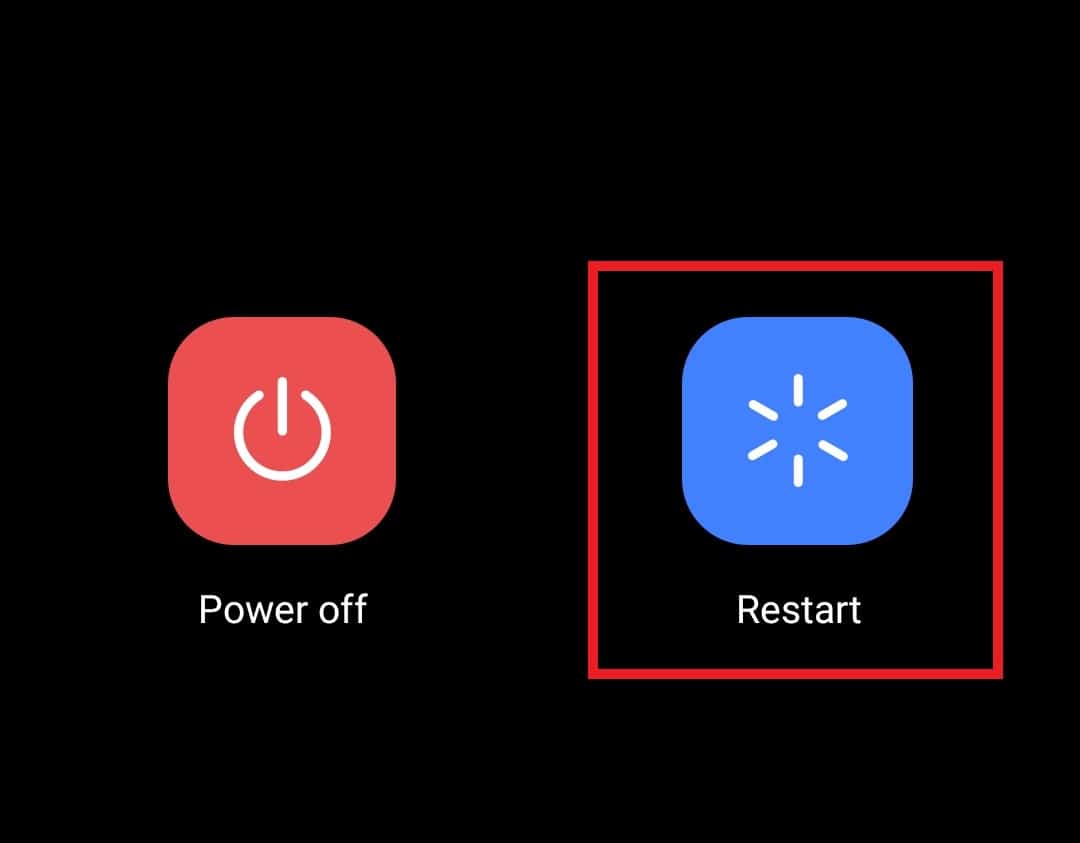
След като телефонът ви се рестартира, отворете приложението за съобщения и проверете дали грешката е разрешена.
Метод 2: Изтрийте ненужните съобщения
Изпращането на текстови съобщения може да бъде забавно и често кара хората да съобщават много. Това често изпращане на съобщения може да доведе до текстов чат, който може да остане чакащ на вашето устройство като запазени текстове за дълго време. Понякога получавате текстове от доставчици на услуги, които могат да останат такива, каквито са в приложението. Всичко това води до срив на приложението за съобщения и следователно показва грешката. Следователно най-доброто нещо, което трябва да направите, е да изтриете всички запазени и маловажни текстове, които ще освободят малко място на телефона ви и ще накарат приложението да работи гладко. Следвайте стъпките по-долу за по-подробно описание как можете да изтриете текстовете.
1. Отворете приложението Messages на вашето устройство.
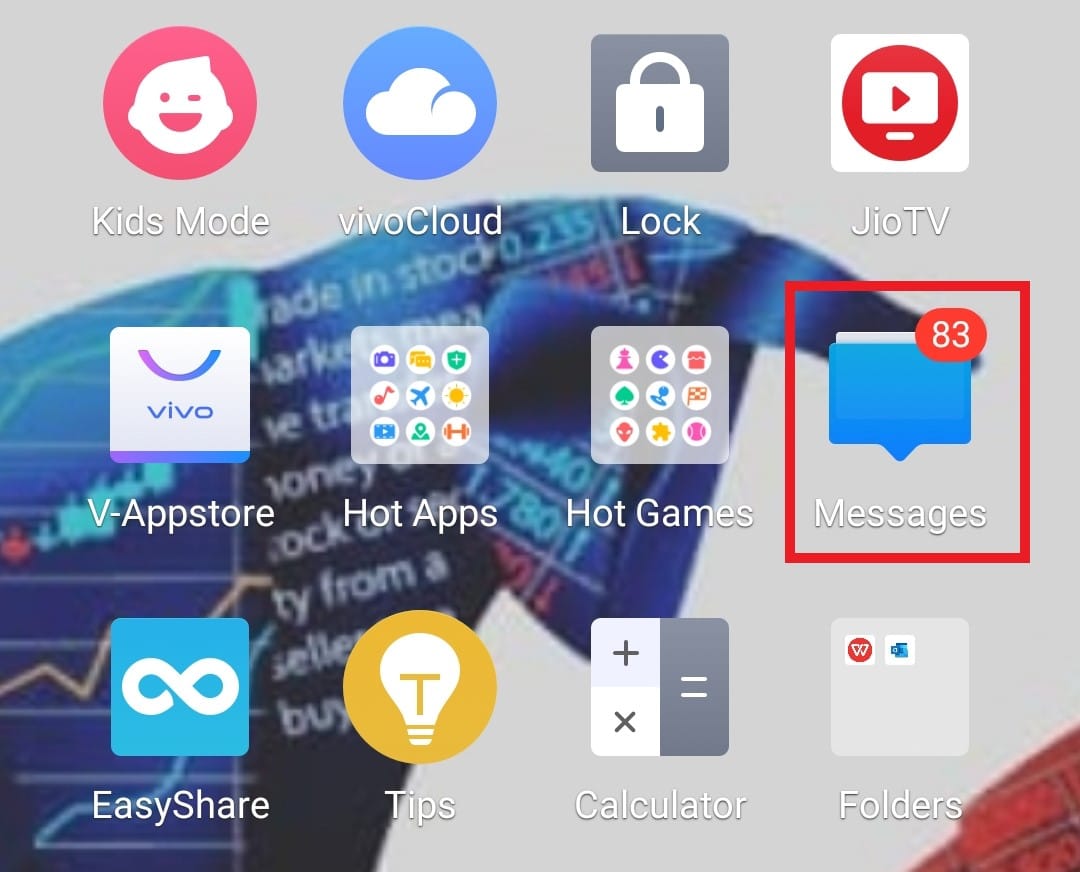
2. Докоснете и задръжте желаното съобщение, което трябва да бъде изтрито.
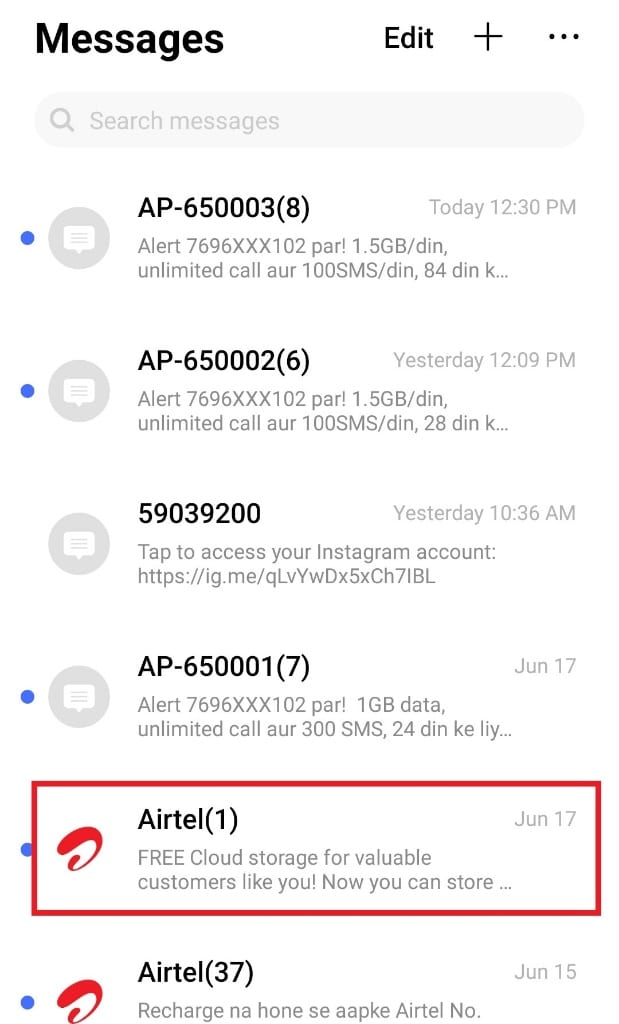
3. Докоснете опцията Изтриване, за да премахнете нишката.
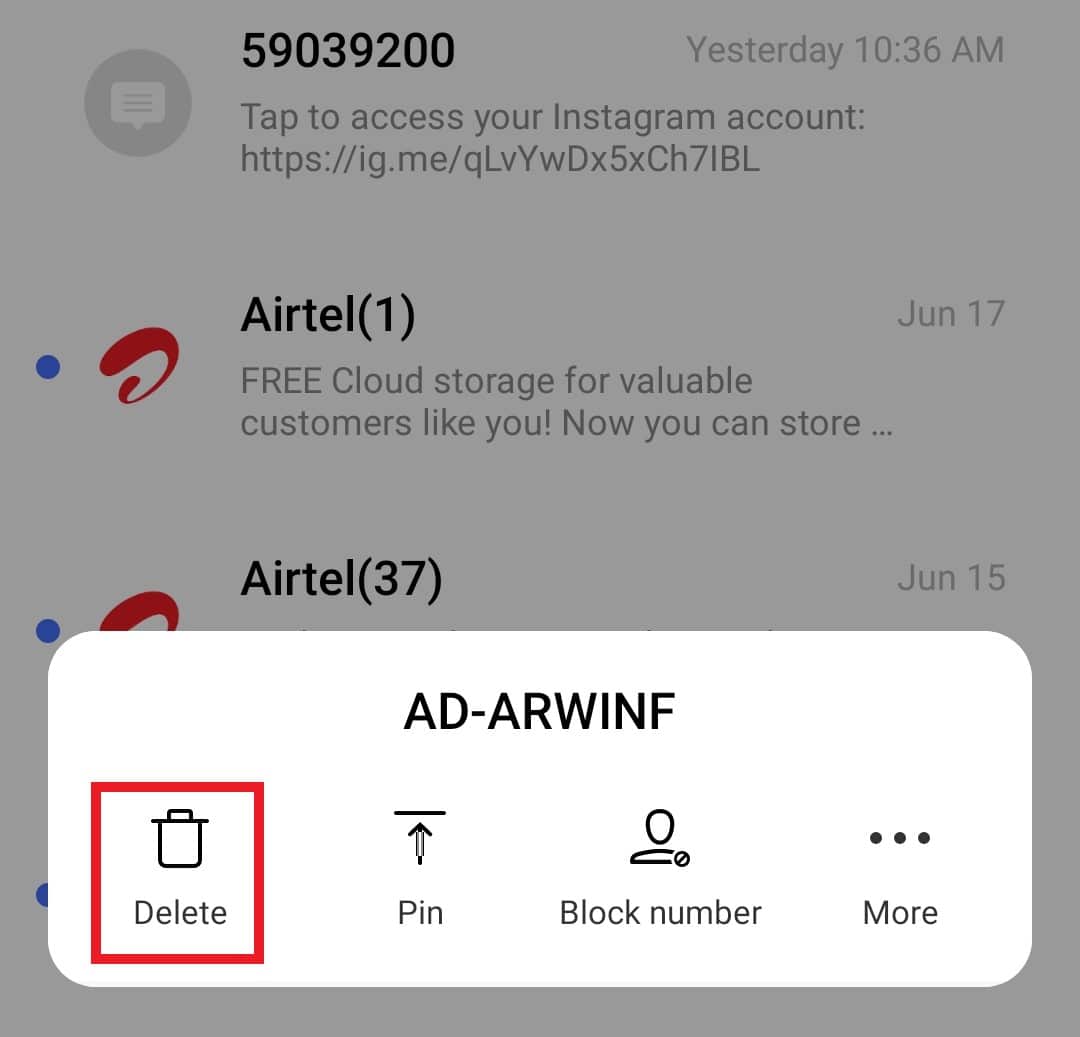
4. Натиснете Изтрий, за да потвърдите процеса на изтриване.
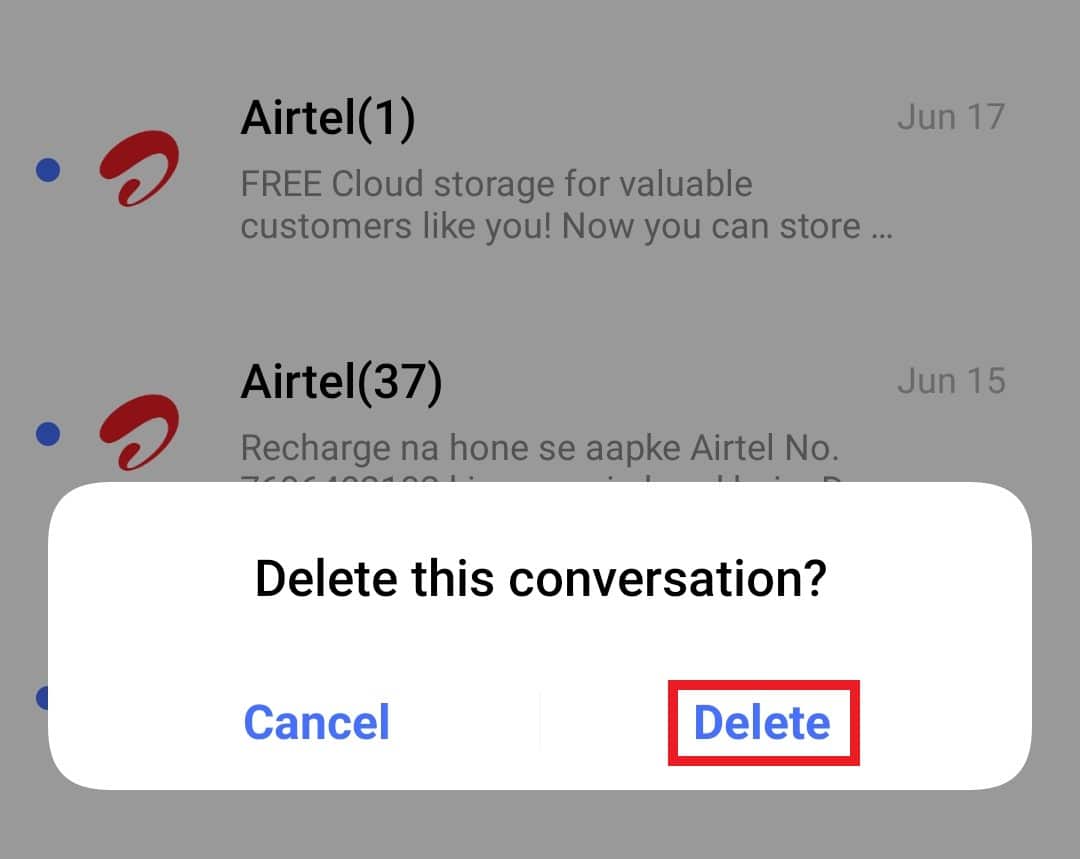
Метод 3: Принудително спиране на приложението за съобщения
Ако все още виждате грешката, за съжаление, съобщенията са спрели Android на вашето устройство, вероятно е най-добре да опитате да затворите принудително приложението за съобщения, за да се отървете от проблема. Принудителното затваряне изключва приложението и помага да се изчистят всички проблеми с него.
1. Докоснете приложението Настройки на телефона си.
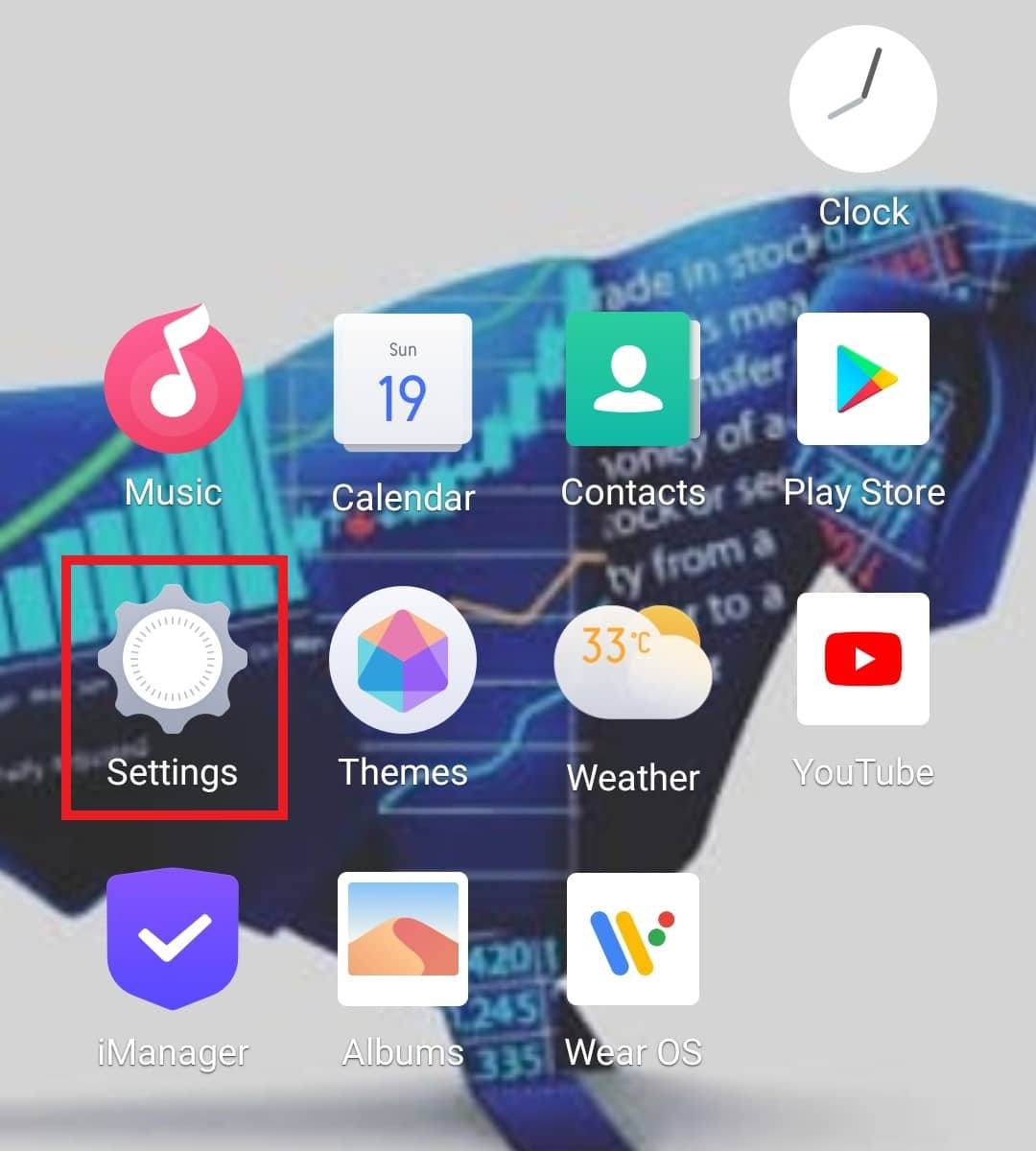
2. Докоснете Приложения и разрешения.
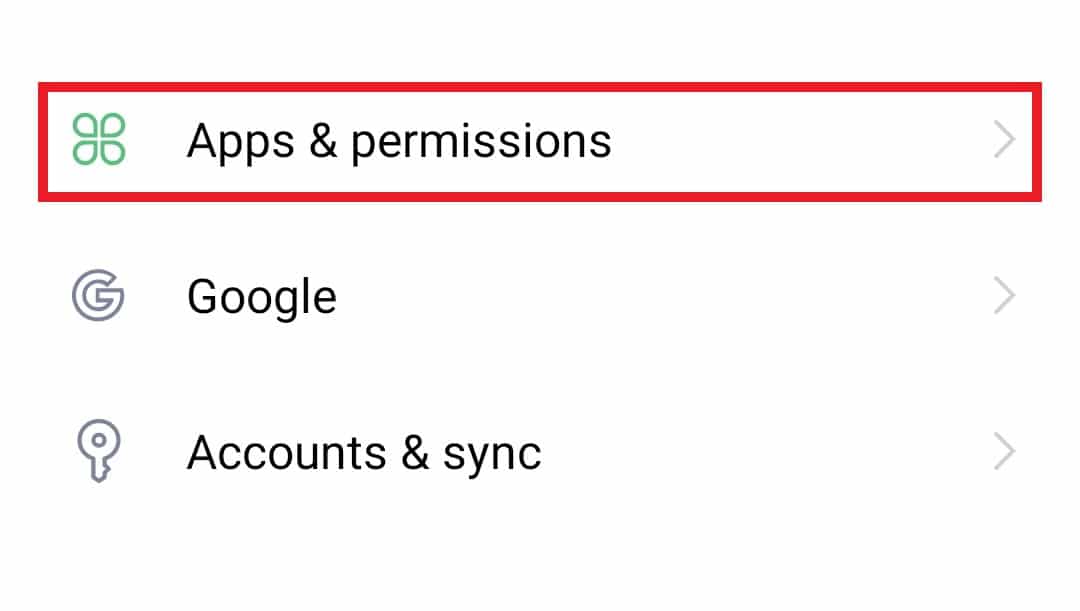
3. Докоснете Мениджър на приложения.
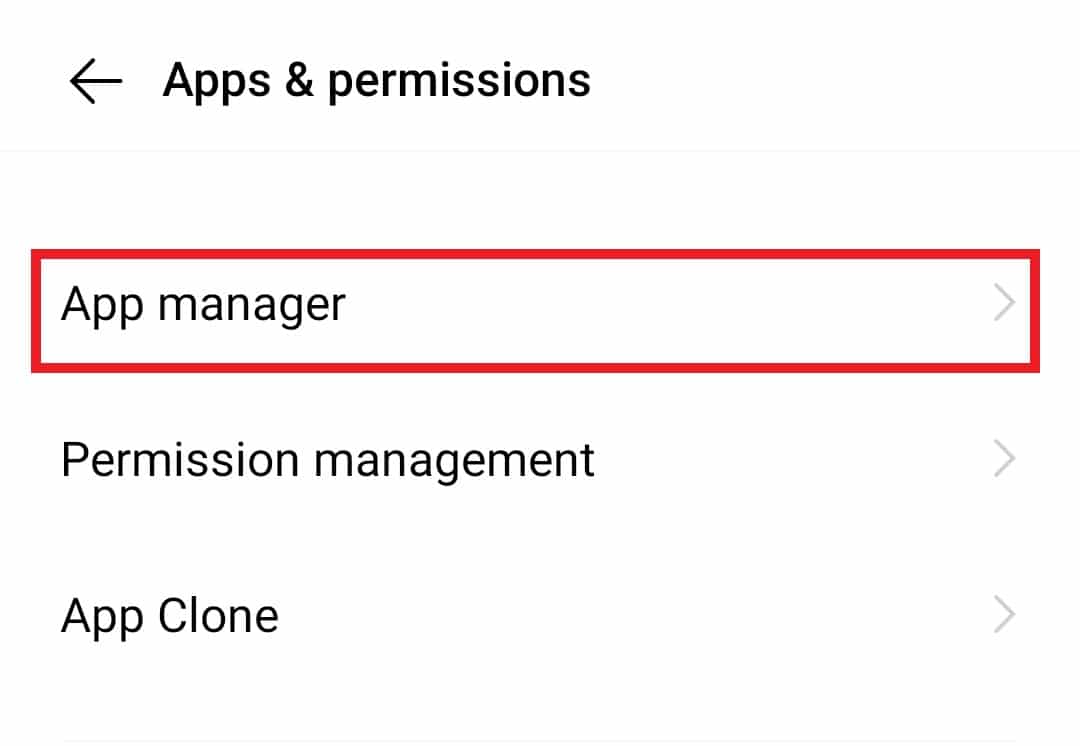
4. Намерете и докоснете Съобщения, както е показано по-долу.
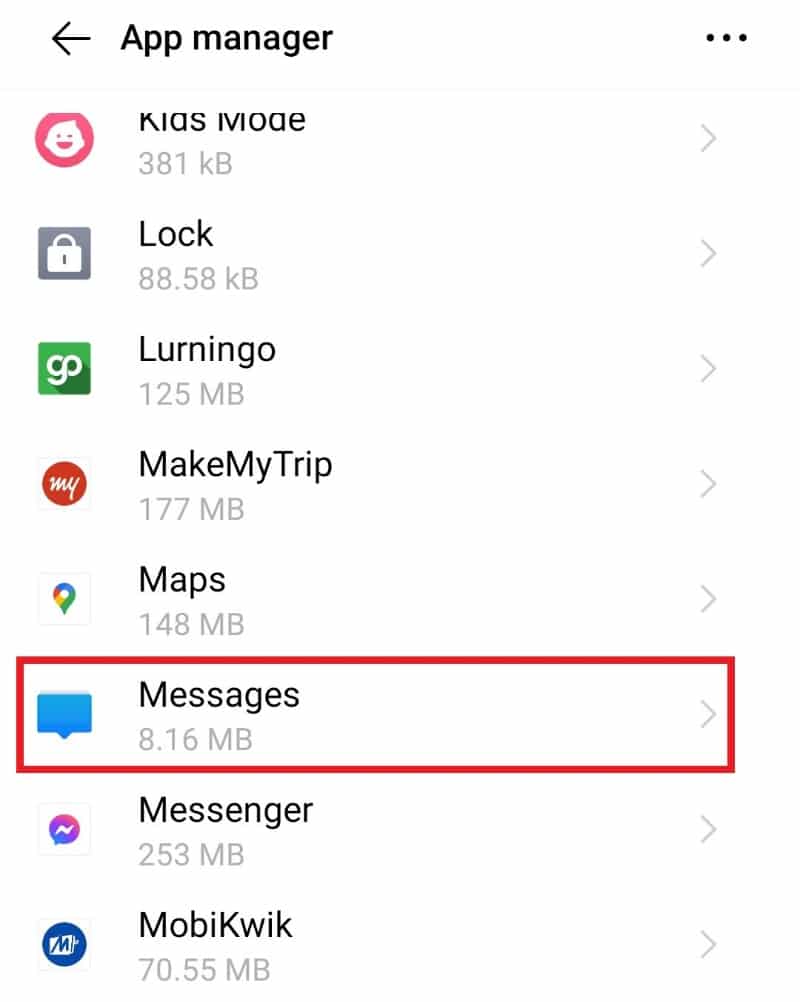
5. Докоснете Принудително спиране.
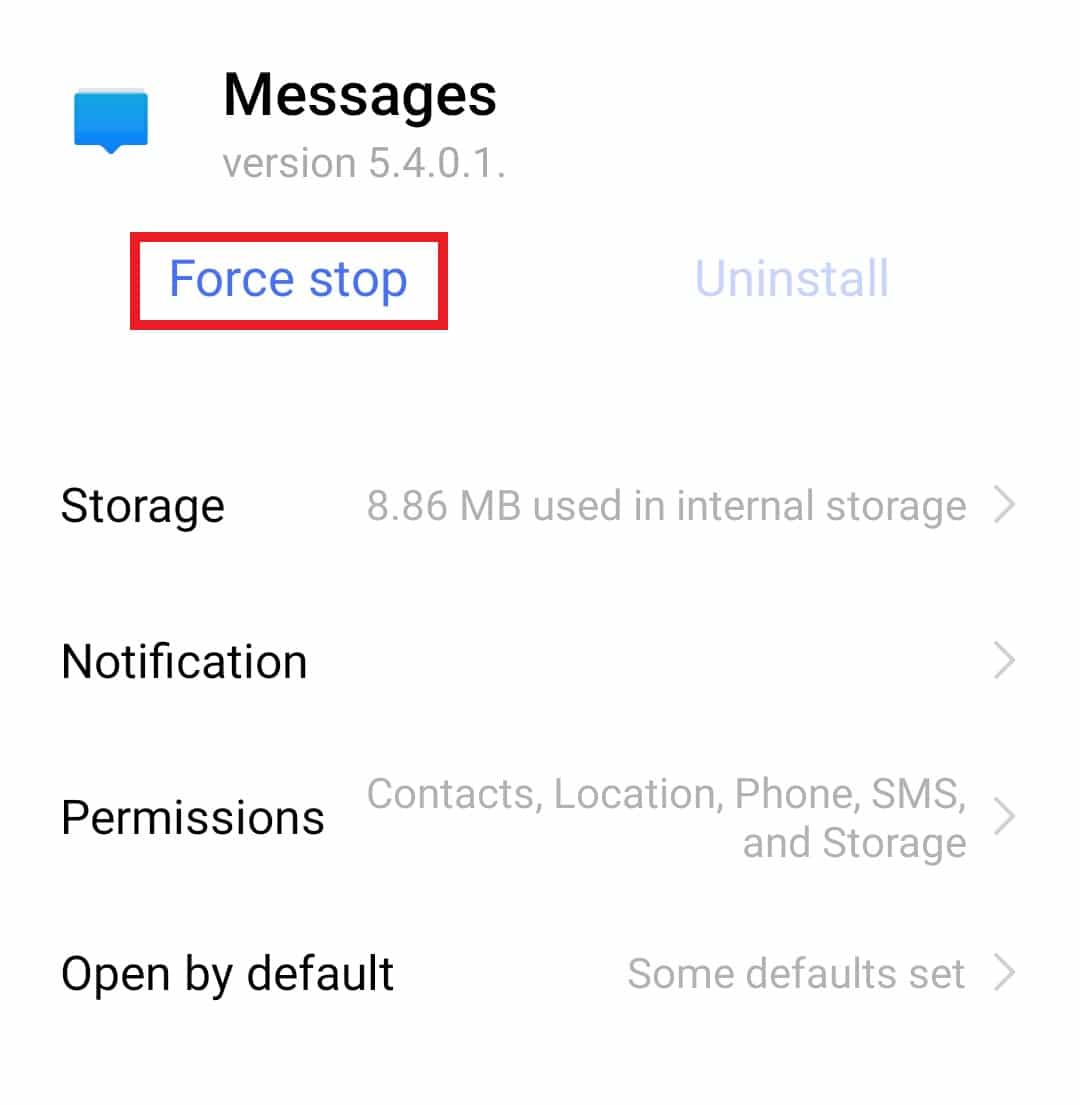
6. Натиснете OK, за да потвърдите.
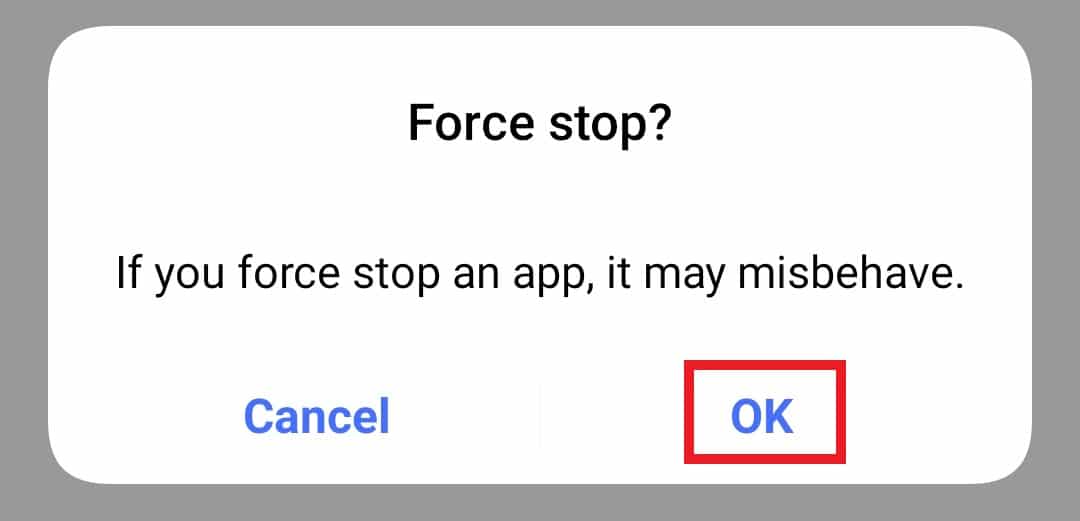
След като приключите, отворете приложението отново и проверете дали проблемът е разрешен.
Метод 4: Използвайте други приложения за съобщения
Ако не сте в състояние да разрешите грешката, за съжаление, съобщението спря да работи, тогава можете да опитате да използвате друго приложение за текстови съобщения. Има много приложения, които можете да намерите в Play Store на устройство с Android, което се предлага с допълнителни функции за съобщения. Едно от изявените приложения, които можете да намерите за тази цел, е споменато по-долу:
Метод 5: Изчистване на кеша на приложението за съобщения
Кешът вероятно се съхранява във вашето приложение за съобщения, което може да причини бъг в системата, причинявайки грешка. Има голям шанс изчистването на кеша от самото приложение да ви помогне да се отървете от проблема. Можете да изпълните следните стъпки на устройството си с Android, за да поправите грешката, за съжаление, съобщението спря Android.
1. Отворете Настройки на телефона си.
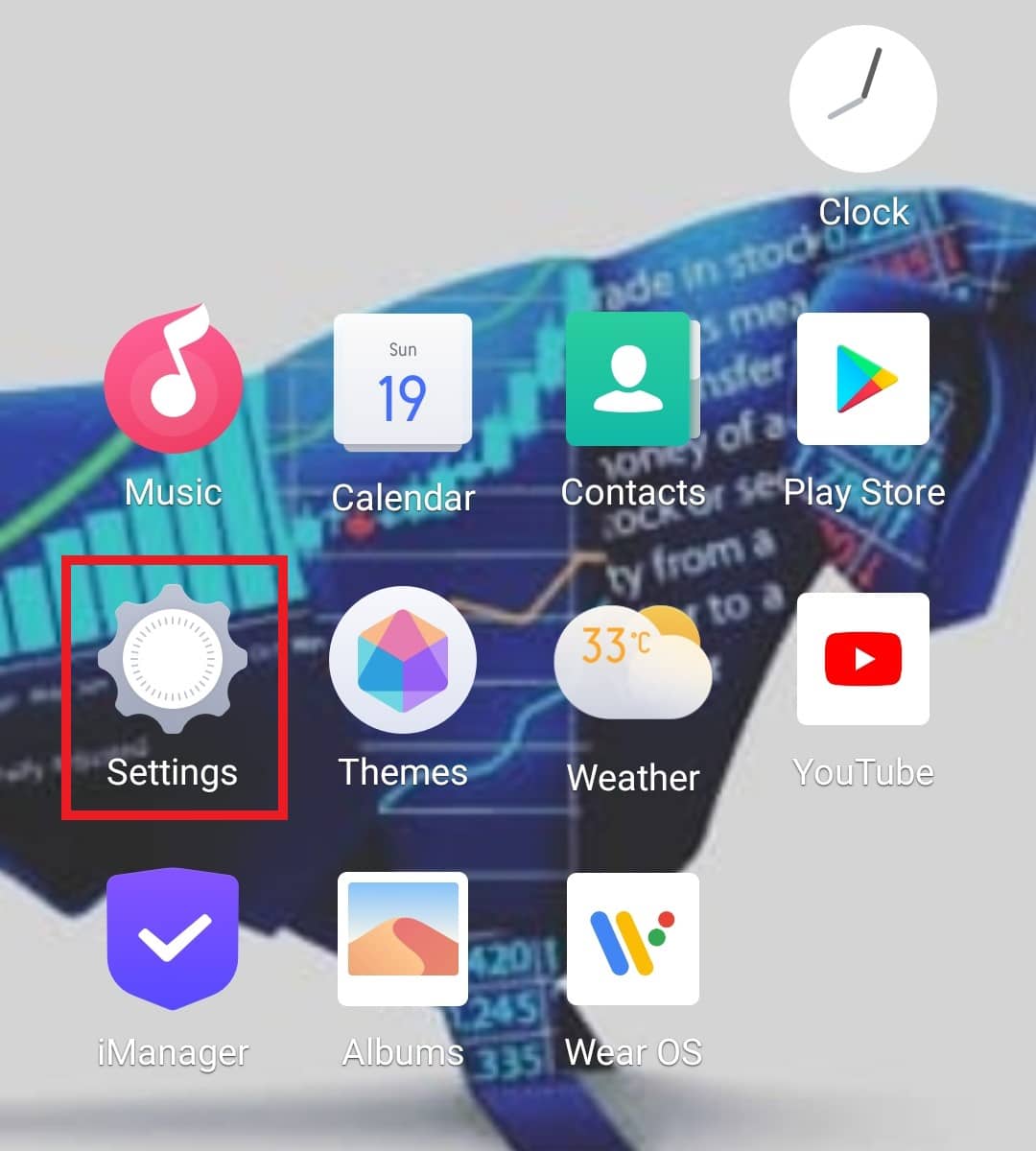
2. Докоснете Приложения и разрешения > Мениджър на приложения.
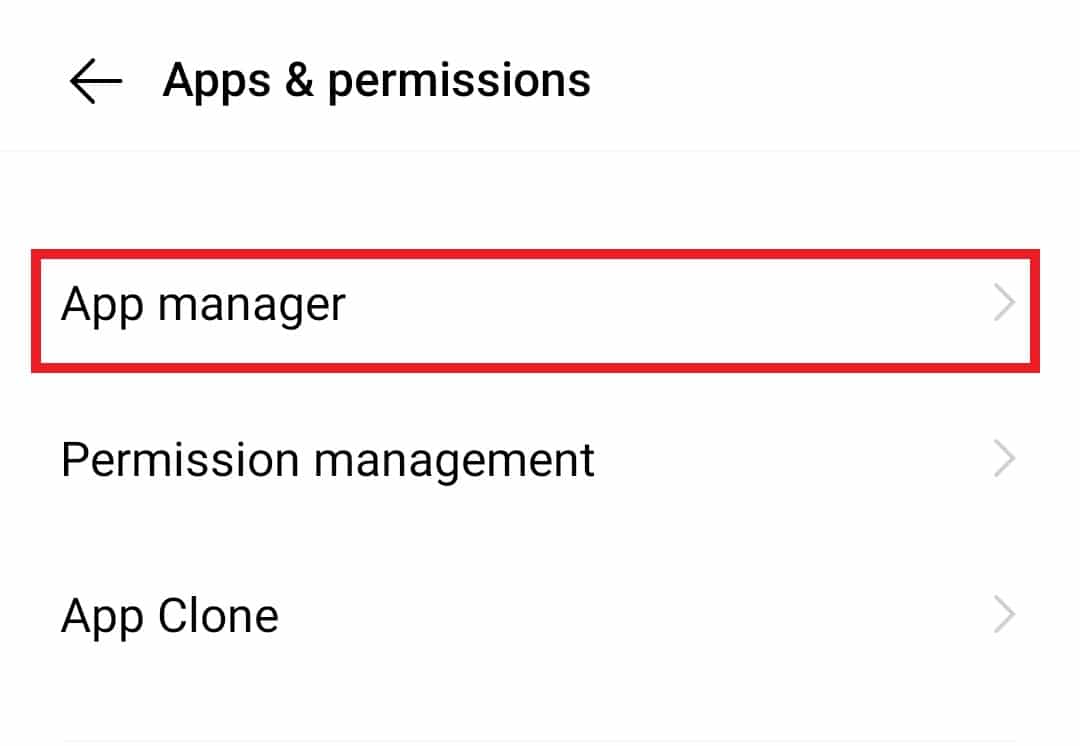
3. Докоснете Съобщения от списъка.
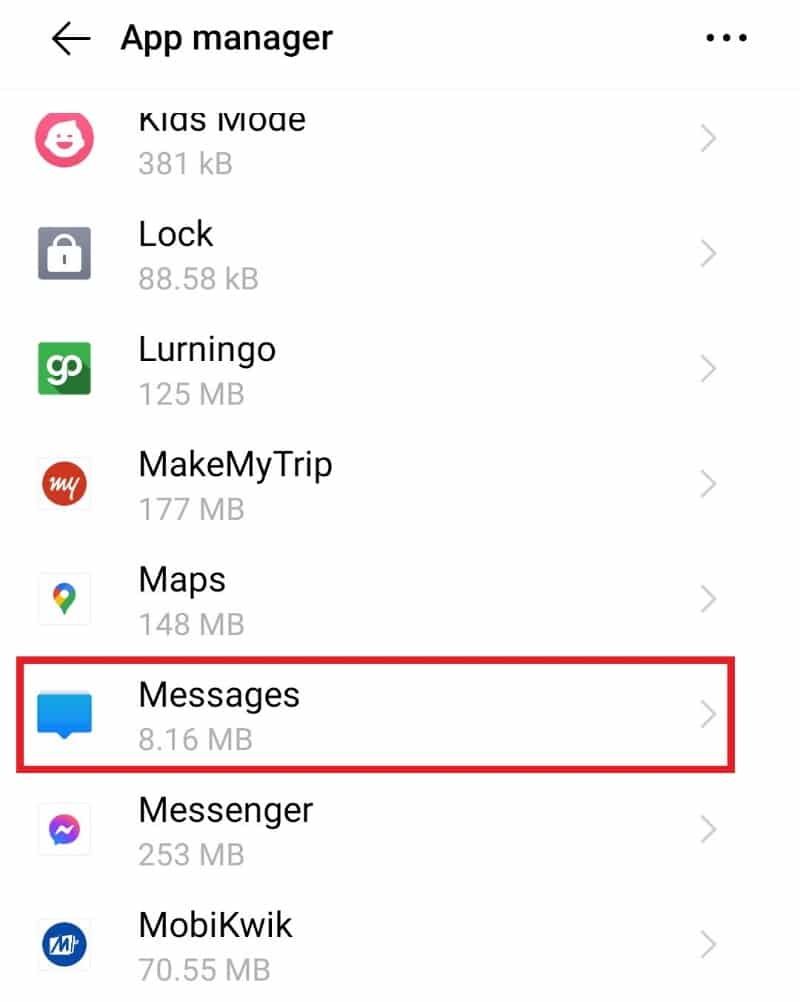
4. Докоснете Съхранение.
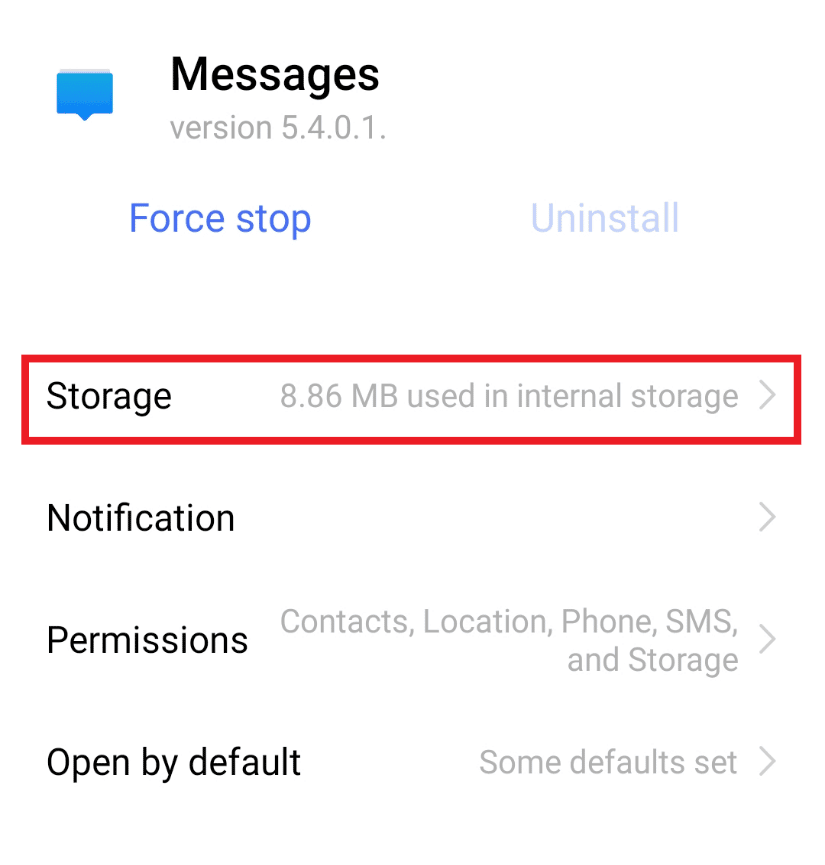
5. Докоснете Изчистване на кеша.
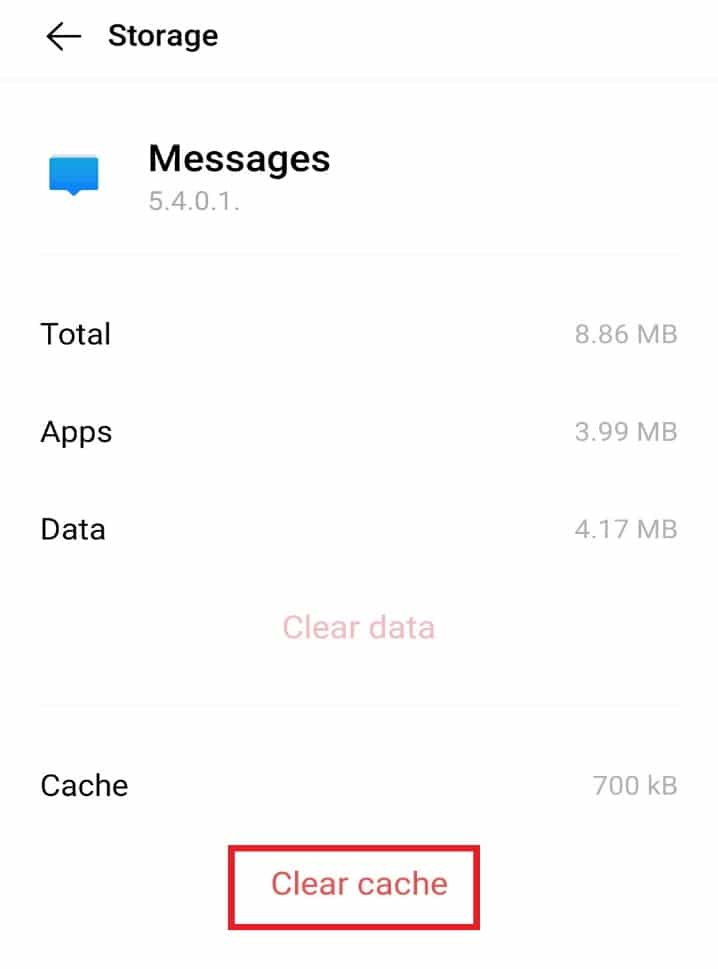
Метод 6: Рестартирайте в безопасен режим
Ако повече от едно приложение на трета страна причинява, за съжаление, съобщенията са спрели проблема, тогава рестартирането на телефона в безопасен режим може да бъде от помощ. За да направите това, ще трябва да изключите и след това да рестартирате устройството. За подробни инструкции следвайте стъпките, дадени по-долу.
1. Натиснете продължително бутона за захранване и натиснете Power off.
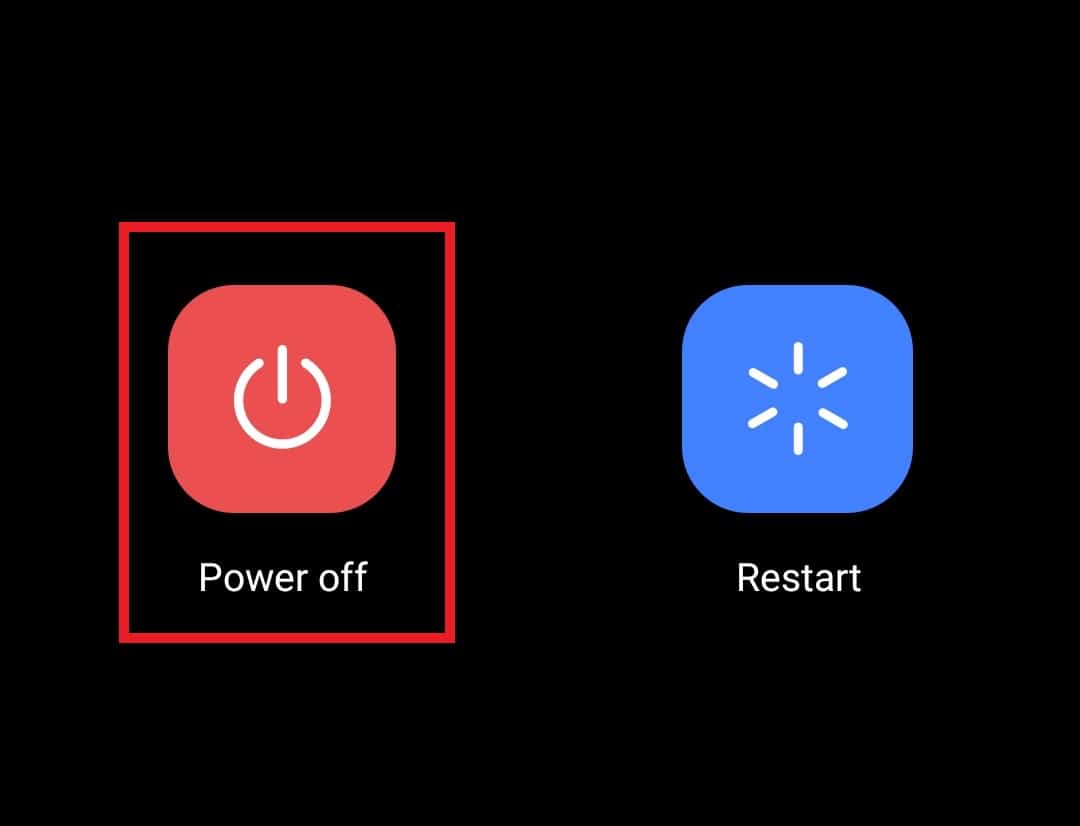
2. След това натиснете и задръжте едновременно бутона за увеличаване на силата на звука + захранване.
3. Tao на опцията Reboot.
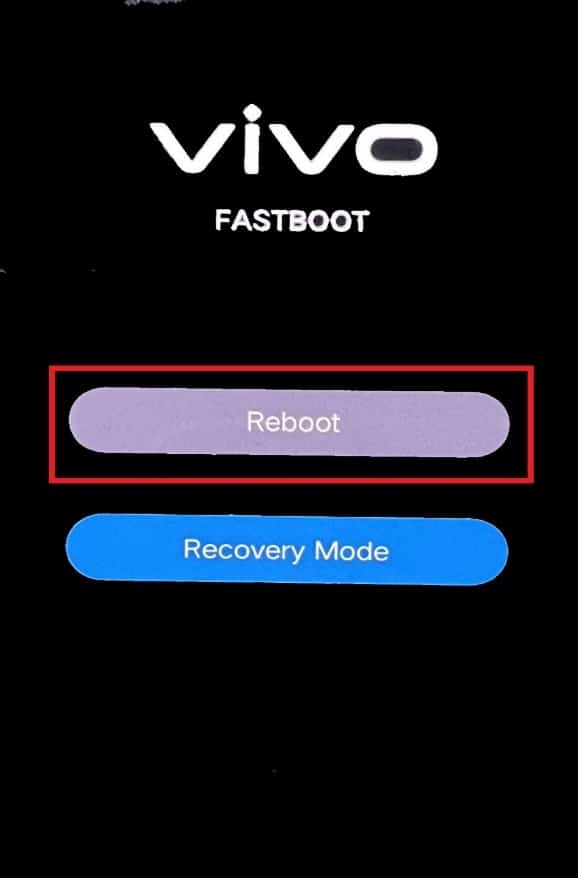
Метод 7: Деинсталиране на приложения на трети страни
Приложенията на трети страни на вашето устройство с Android също могат да стоят зад проблема, за съжаление, съобщенията спряха. Ако наскоро сте изтеглили някое приложение на трета страна на вашето устройство и сте започнали да се сблъсквате с проблема, тогава е време да го деинсталирате веднага. За да направите това, следвайте инструкциите, дадени по-долу.
1. Отворете приложението Play Store на вашето устройство.
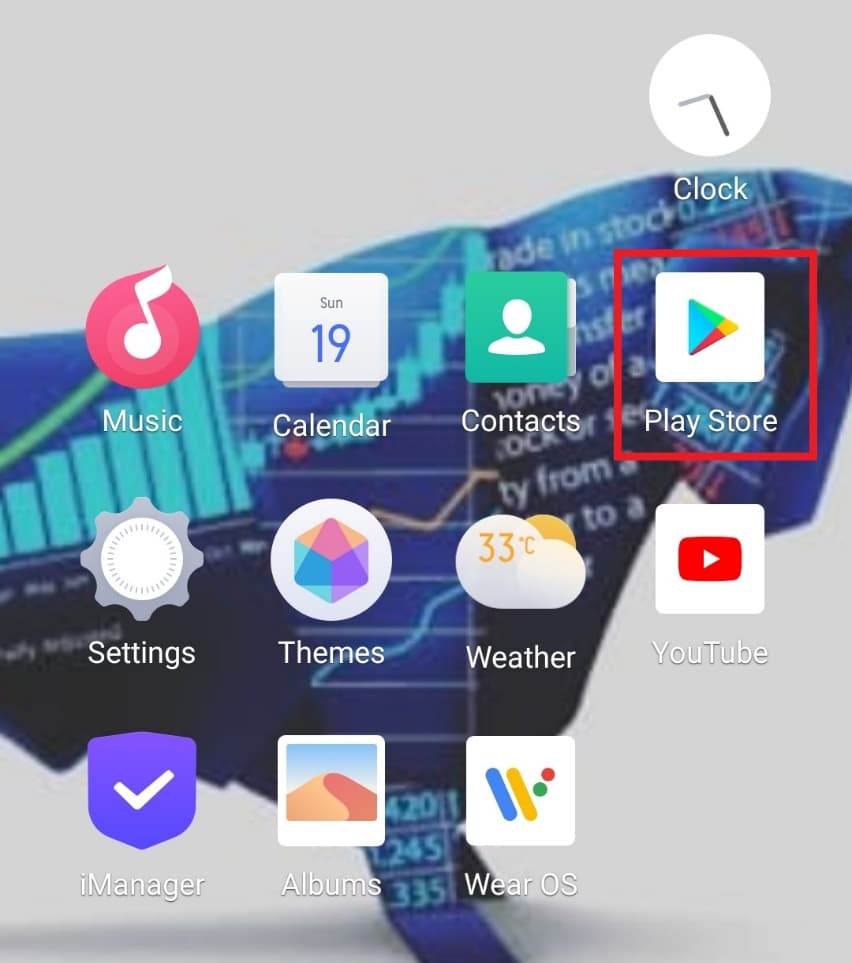
2. Докоснете иконата на акаунт в горния десен ъгъл.
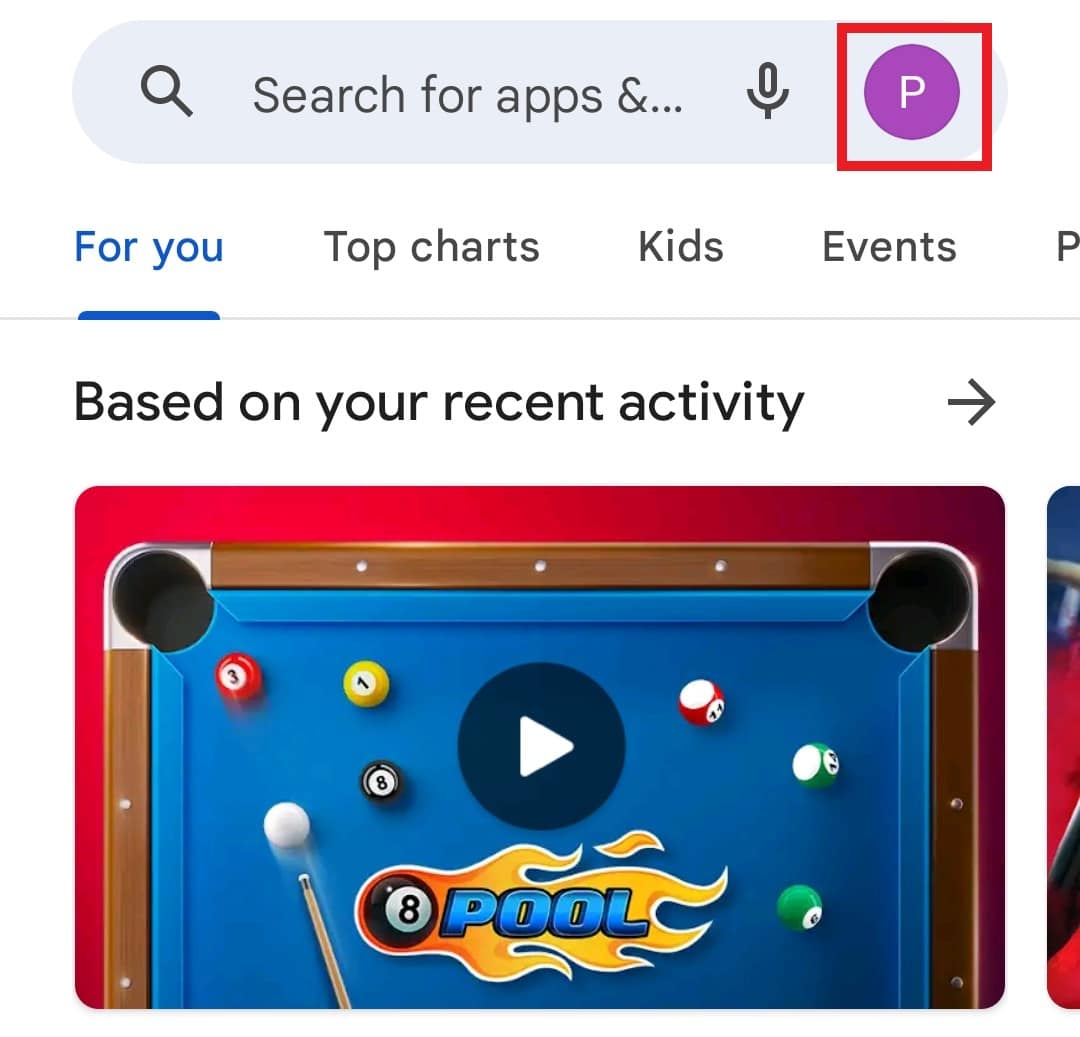
3. Докоснете Управление на приложения и устройство.

4. Докоснете раздела Управление и намерете наскоро инсталираните приложения на трети страни.
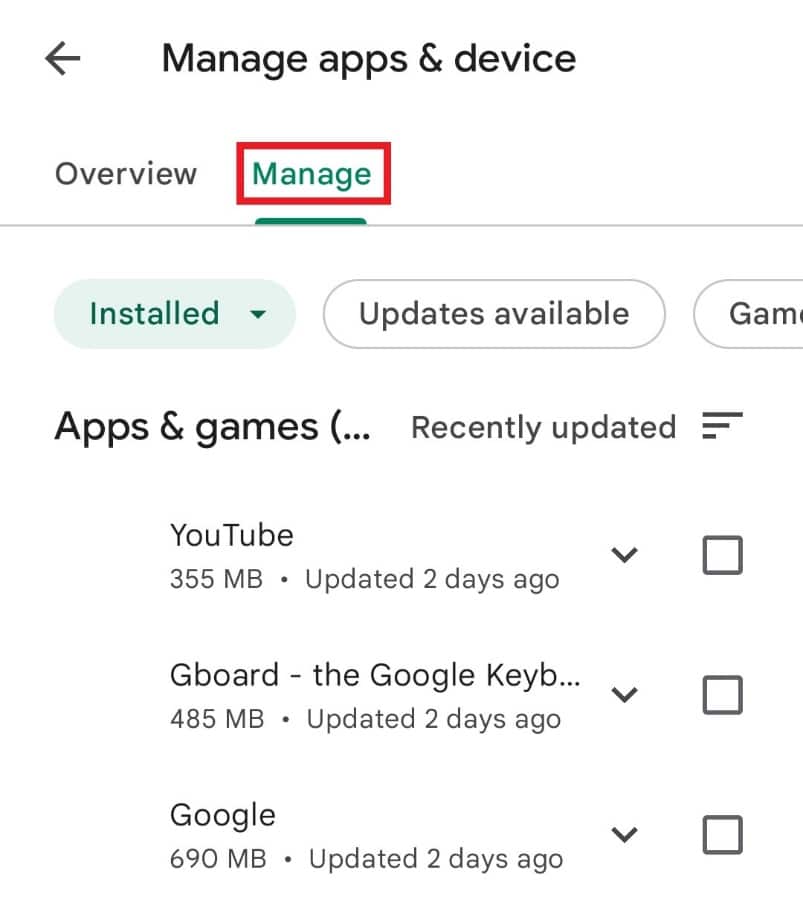
5. Докоснете желаното приложение на трета страна, което искате да деинсталирате.
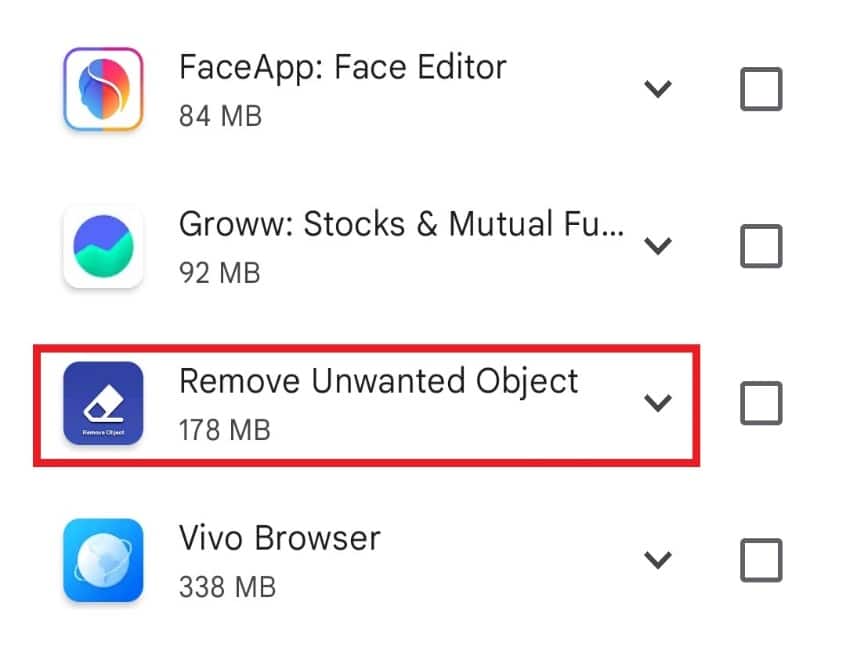
6. Щракнете върху Деинсталиране.
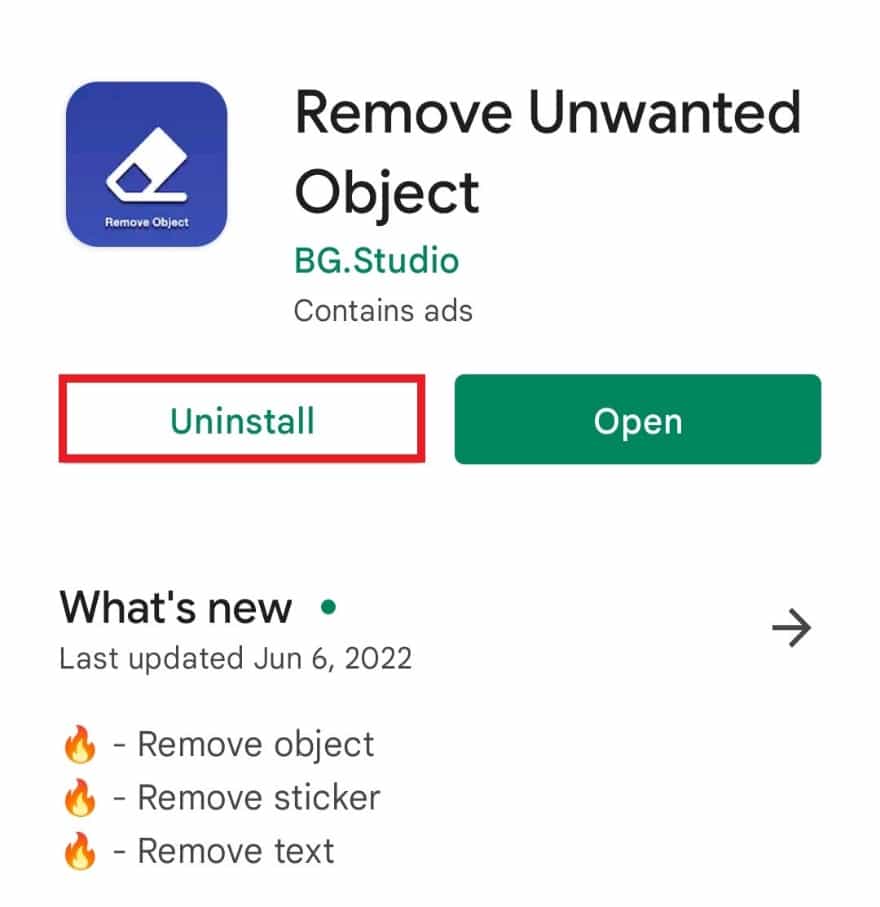
7. Докоснете Деинсталиране, за да потвърдите.
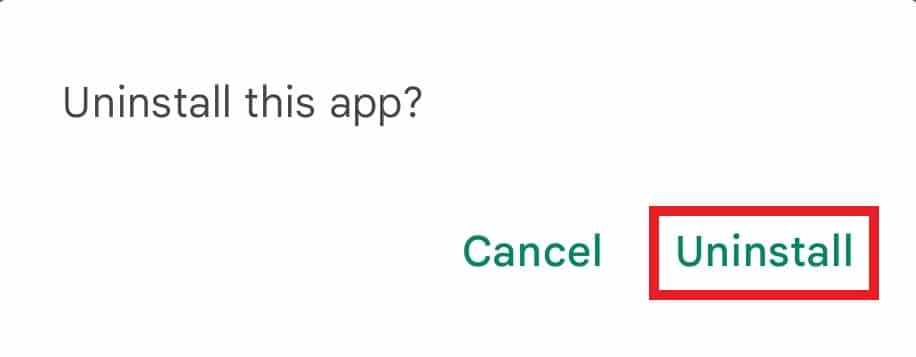
Метод 8: Нулиране на настройките на телефона
Понякога конфликтът с настройките също може да бъде причината приложението ви за съобщения да не работи правилно на телефона ви. Следователно нулирането на мрежовите настройки може да бъде от полза. Нулирането на мрежовите настройки не води до изтриване на данни или файлове от вашето устройство. Това е безопасен и сигурен метод, който можете да изберете. Следвайте инструкциите стъпка по стъпка, споменати по-долу за същото.
1. Отворете Настройки на телефона си и докоснете Управление на системата.
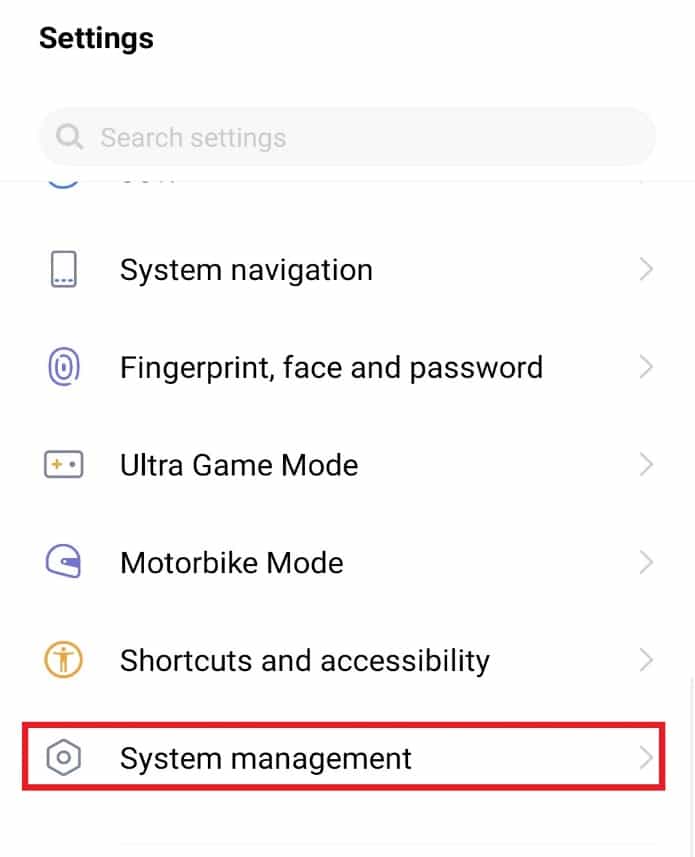
2. Докоснете Архивиране и нулиране.
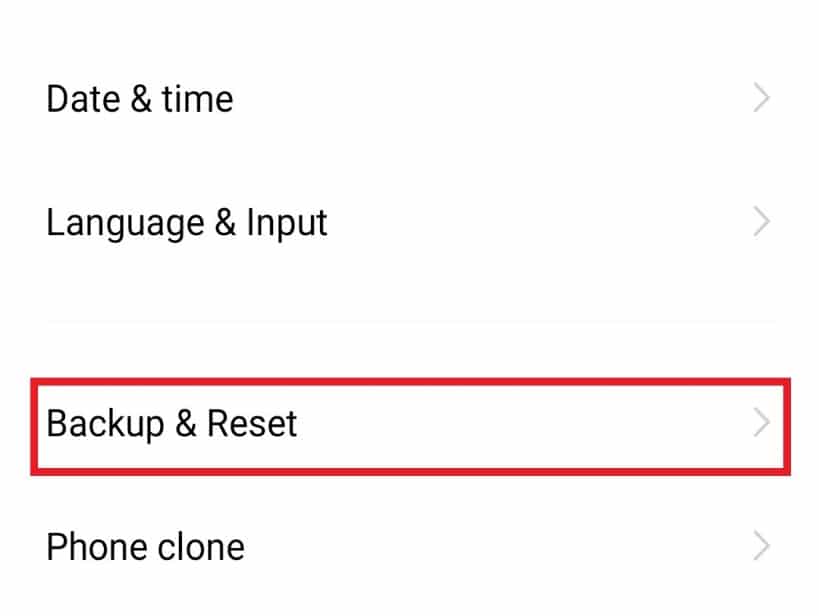
3. Докоснете Нулиране на всички настройки.
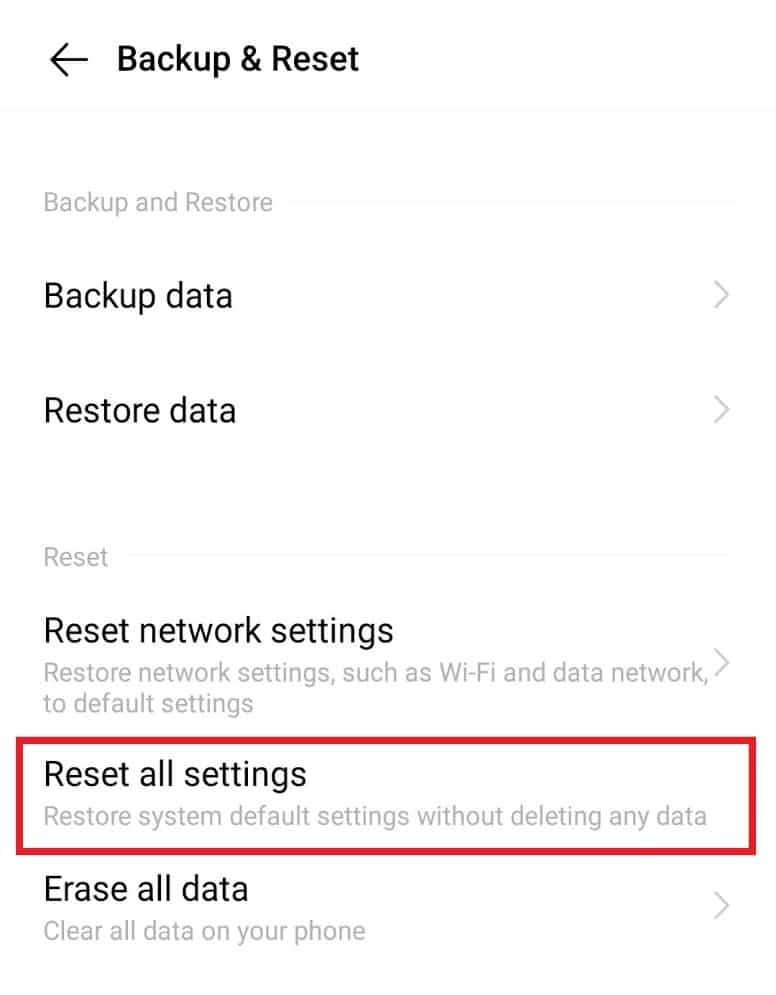
4. Натиснете Нулиране, за да потвърдите.
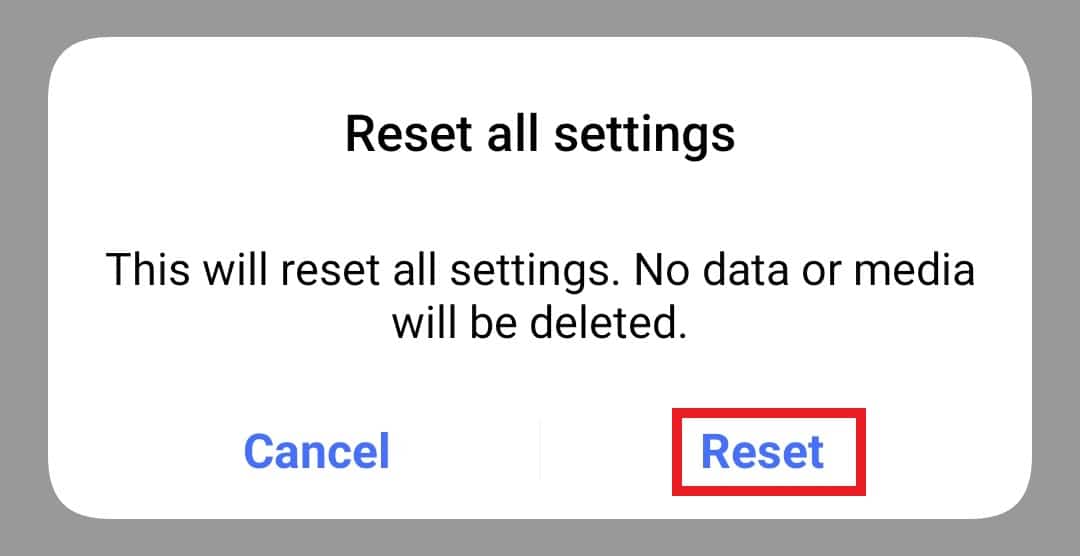
5. Рестартирайте телефона си, за да видите дали сте поправили грешката, която за съжаление е спряла да работи или не.
Метод 9: Избършете дяла на кеша
Кеш файловете могат да бъдат друга причина, поради която приложението за съобщения действа на вашия телефон с Android. Ако случаят е такъв, изтриването на дяла на кеша е от съществено значение. За да направите това, можете да следвате стъпките, посочени по-долу.
1. Натиснете и задръжте бутона за захранване за няколко секунди и натиснете Power off.
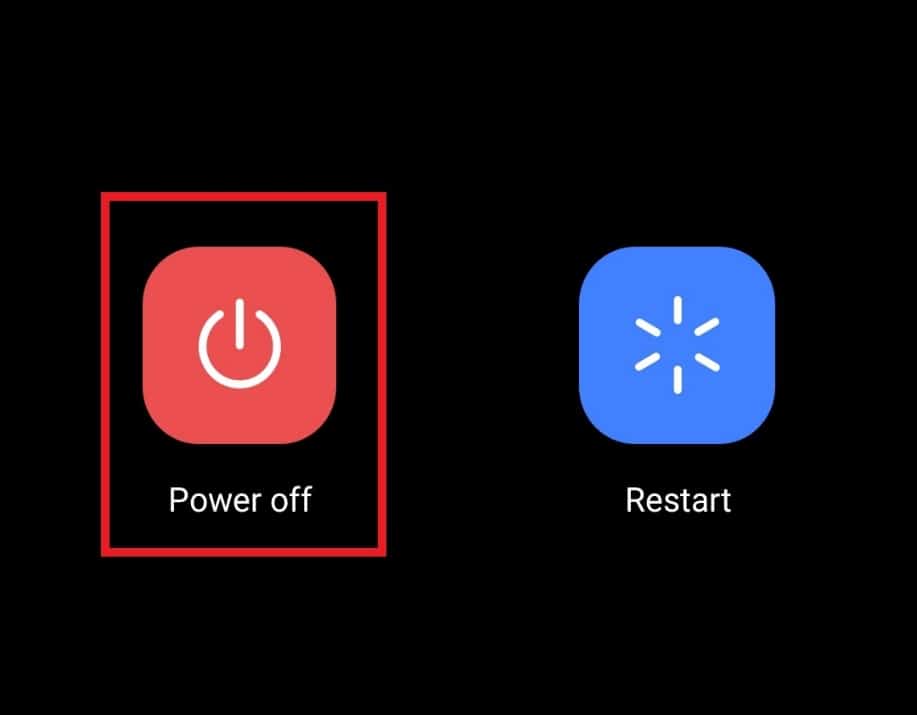
2. След това след известно време натиснете и задръжте заедно бутона за увеличаване на силата на звука + захранване.
3. Докоснете Recovery Mode от екрана.
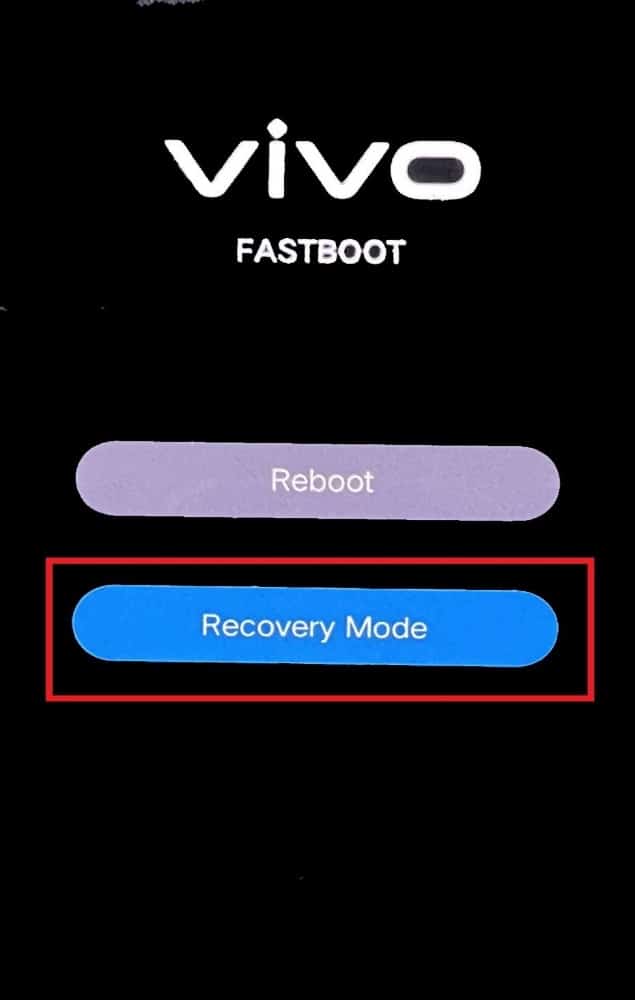
4. Докоснете Изчистване на данни.
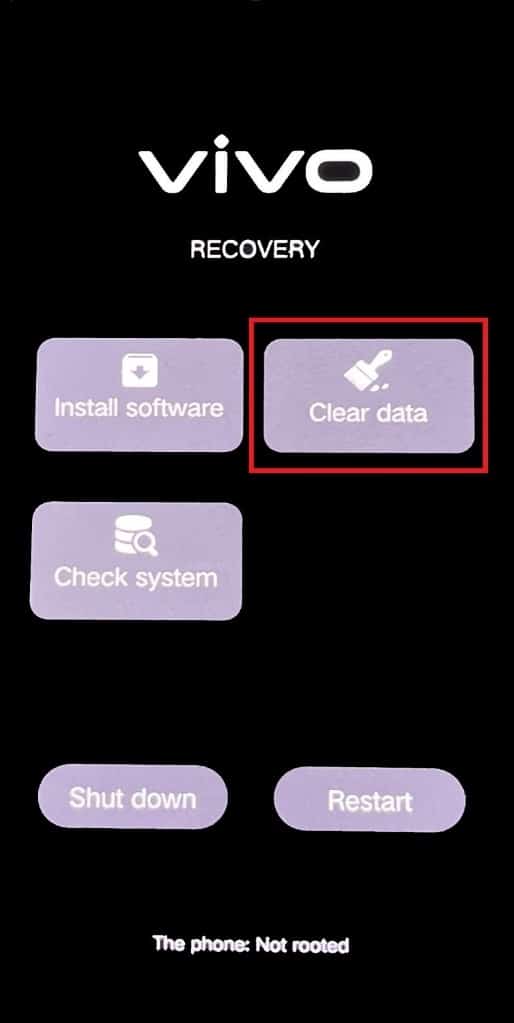
5. Докоснете Изчистване на кеша и го потвърдете, като докоснете OK.
Метод 10: Извършете фабрично нулиране
Ако сте стигнали до тази стъпка без положителен резултат от всички споменати методи, време е да извършите фабрично нулиране на вашия телефон с Android. Изпълнението на тази стъпка ще изтрие всички ваши файлове, данни, контакти и съобщения. Следователно е важно да архивирате всички данни, налични на телефона си. Прочетете нашето ръководство за 10 начина да архивирате данните на телефона си с Android, за да архивирате данните на телефона си. След това прочетете и следвайте ръководството за твърдо нулиране на всяко устройство с Android, за да се отървете най-накрая от грешката, свързана със съобщенията спря да работи.
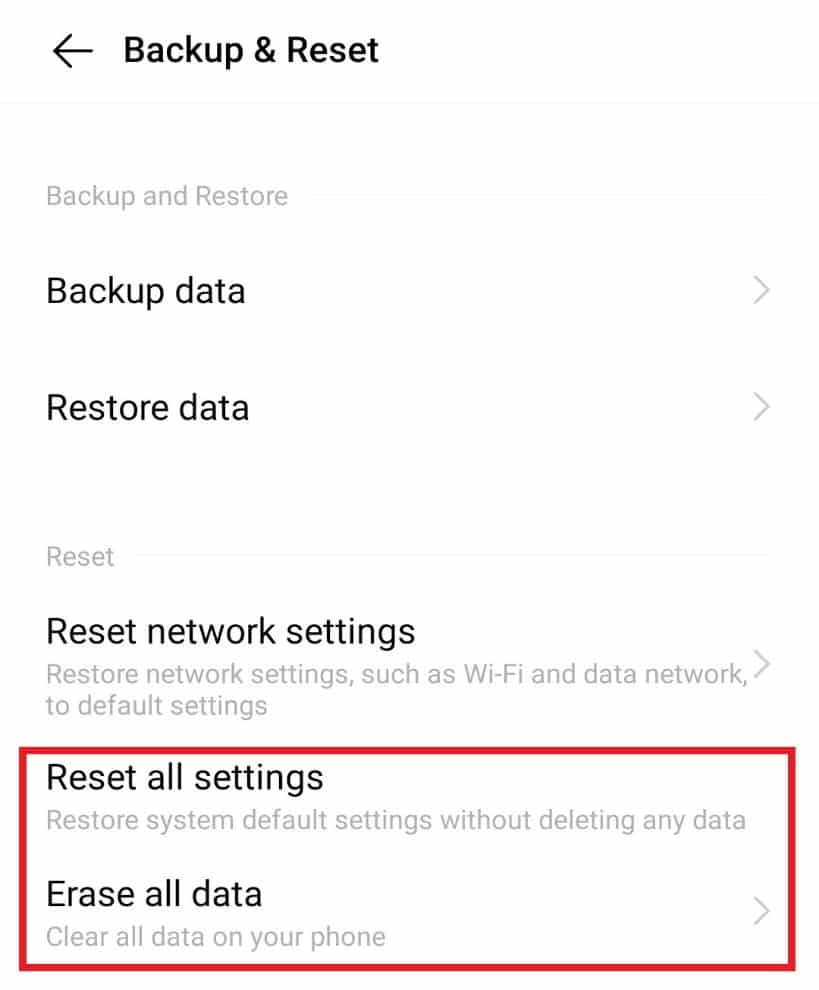
Често задавани въпроси (ЧЗВ)
Q1. Защо телефонът ми показва, че съобщенията са спрели грешка?
Отг. Ако съобщенията ви внезапно са спрели да работят на устройството ви с Android, това вероятно се дължи на проблеми с кеша на приложението или претоварване на запазени съобщения на вашето устройство. За да разрешите проблема, най-добре е да изчистите кеша и да изтриете нежелани съобщения.
Q2. Как мога да нулирам приложението си за съобщения?
Отг. За да нулирате приложението за съобщения на телефона си, можете да изчистите всички данни от приложението, като посетите приложението Настройки на Android. Изчистването на данните ще нулира приложението и ще го върне към това, което е било, когато сте започнали да го използвате. Но преди да нулирате, осигурете резервно копие на всички данни/съобщения.
Q3. Мога ли да деинсталирам приложението за съобщения от моя Android?
Отг. Не. Приложението за съобщения е вградено приложение за телефон с Android, не можете да го деинсталирате. Ако използвате приложение на трета страна за съобщения, тогава можете да го деинсталирате или дори да го актуализирате за по-добра производителност.
Q4. Мога ли да възстановя съобщения от приложението за съобщения?
Отг. Да, можете да възстановите съобщенията от вашето приложение за съобщения. За да направите това, ще трябва да ги архивирате с помощта на Google или облачни услуги или просто да използвате приложение на трета страна, за да възстановите всички данни от приложението за съобщения.
Q5. Мога ли да извличам съобщения, ако преинсталирам приложението за съобщения?
Отг. Да, можете да извличате съобщения от приложението за съобщения, ако го инсталирате отново на вашето устройство. Винаги се уверете, че сте архивирали всички данни на съобщенията.
Q6. Текстовите съобщения изискват ли интернет услуги?
Отг. Не, текстовите съобщения не изискват интернет услуга на устройство.
***
Надяваме се, че това ръководство е било полезно и сте успели да поправите грешката, за съжаление, съобщенията спряха на вашия телефон. Кажете ни кой от методите работи най-добре за вашето устройство. Ако имате някакви въпроси или предложения, не се колебайте да ги пуснете в секцията за коментари по-долу.